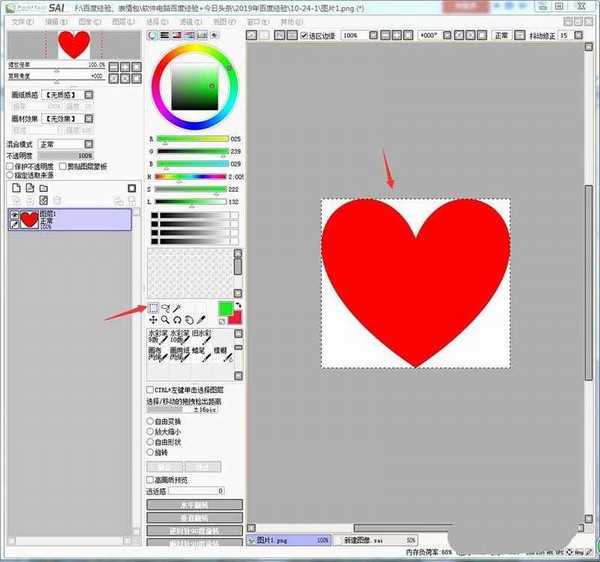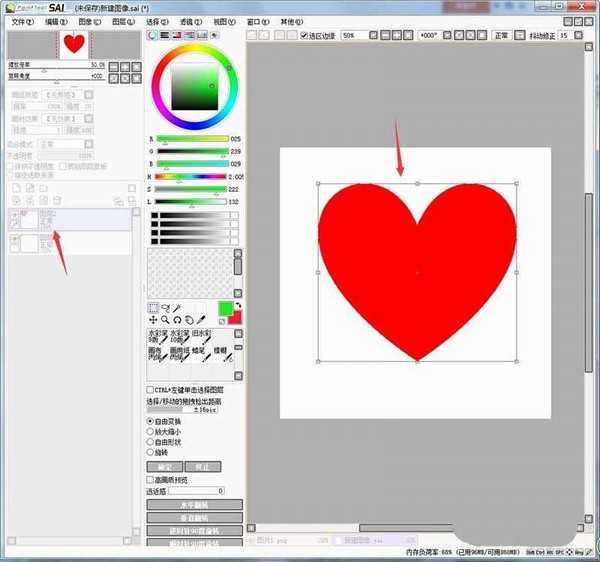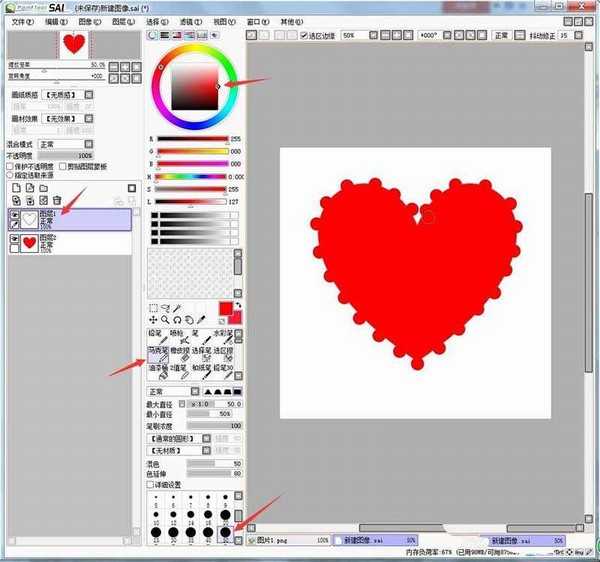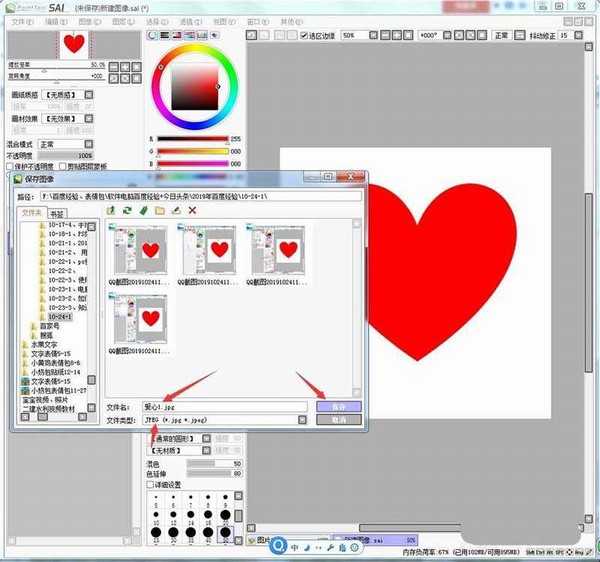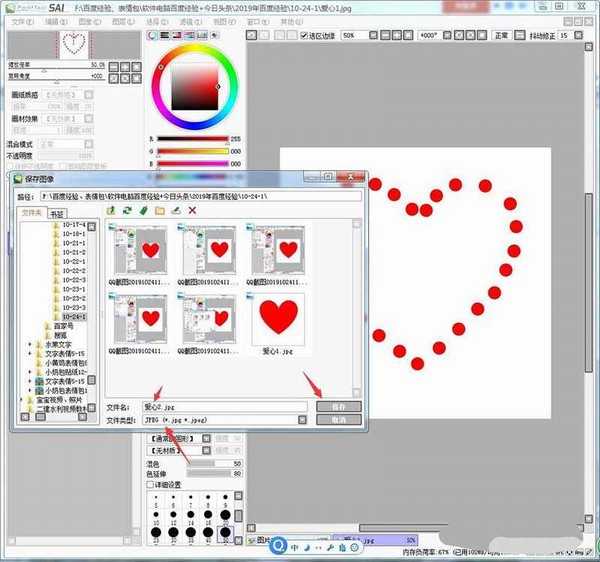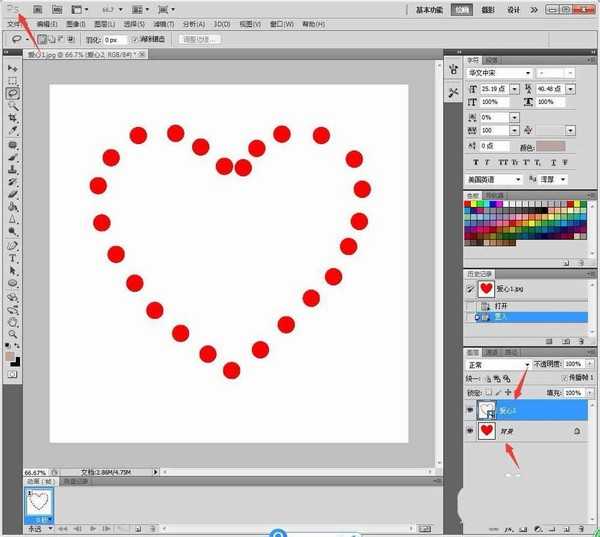今天我们就来介绍制作一个告白动画的技巧,SAI+PS设计一个爱心爆破之后变成Love的文字动态图,使用SAI绘制了爱心,然后用PS图片设置成动画贴,输出为GIF的格式,最后变成动态图,下面我们就来看看详细的制作过程,很简单,详细请看下文介绍。
- 软件名称:
- Adobe Photoshop CC 2019 20.0 简体中文安装版 32/64位
- 软件大小:
- 1.73GB
- 更新时间:
- 2019-12-04立即下载
- 软件名称:
- SAI绘画软件 v1.3.1.0 汉化绿色免费版
- 软件大小:
- 15.8MB
- 更新时间:
- 2018-09-21立即下载
1、打开SAI画图软件,在网上查找一个爱心素材,使用框选工具,将爱心框选,Ctrl+C复制爱心。
2、然后新建一个1000*1000像素的画布,将爱心使用Ctrl+V粘贴到画布中,Ctrl+T选中爱心,将爱心放大。
3、在空白的图层1中,使用50号马克笔,设置成红色,在爱心周边画上圆点。
4、完成后,将爱心圆点图层的眼睛关闭后,点击文件-另存为。
5、文件类型为JPEG,重命名为爱心1,点击保存。
6、用同样的方法将爱心圆点的图层保存为爱心2的JPEG格式。
7、打开PS,将爱心1、爱心2同时拖入PS中。
8、前面置入的图层,双击解锁背景为图层,后面置入的图层鼠标右键【格栅化图层】。
上一页12 下一页 阅读全文
标签:
ps,sai,爱心,动画
免责声明:本站文章均来自网站采集或用户投稿,网站不提供任何软件下载或自行开发的软件!
如有用户或公司发现本站内容信息存在侵权行为,请邮件告知! 858582#qq.com
暂无“ps结合sai制作超浪漫的爱心告白动画”评论...
RTX 5090要首发 性能要翻倍!三星展示GDDR7显存
三星在GTC上展示了专为下一代游戏GPU设计的GDDR7内存。
首次推出的GDDR7内存模块密度为16GB,每个模块容量为2GB。其速度预设为32 Gbps(PAM3),但也可以降至28 Gbps,以提高产量和初始阶段的整体性能和成本效益。
据三星表示,GDDR7内存的能效将提高20%,同时工作电压仅为1.1V,低于标准的1.2V。通过采用更新的封装材料和优化的电路设计,使得在高速运行时的发热量降低,GDDR7的热阻比GDDR6降低了70%。
更新动态
2024年05月04日
2024年05月04日
- StockfischRecords老虎鱼卡帕与和谐二重唱《远航-遥距的小岛》SACD-ISO
- 古璇《粤听粤好听》柏菲音乐[WAV]
- 李祥庭-幽居(古琴独奏)[正版CD原抓WAV+CUE]
- 谭艳《再度重相逢HQ》头版限量编号[低速原抓WAV+CUE]
- 群星《人声典范-金嗓子 DSD》[WAV+CUE][524M]
- 群星《旅途欢歌》2CD[WAV+CUE][1.3G]
- BlackWings Audio《女神异闻录 夜幕魅影-OST1》[320K/MP3][113.76MB]
- 海来阿木《西楼情歌》开盘母带[低速原抓WAV+CUE]
- 陈百强.2003-完全陈百强5CD【华纳】【WAV+CUE】
- 群星.2012-顾听生辉·乐坛大宗师经典半世纪3CD【环球】【WAV+CUE】
- BlackWings Audio《女神异闻录 夜幕魅影-OST1》[FLAC/分轨][332.91MB]
- 群星《音你而来 第2期》[320K/MP3][72.1MB]
- 群星《音你而来 第2期》[FLAC/分轨][197.58MB]
- 群星-中国新民乐(笛子)-戏竹4CD(DSD)[雨林唱片]WAV+CUE
- JacobCollier《DjesseVol.2》(2019)Hi-Res96kHz_24bit